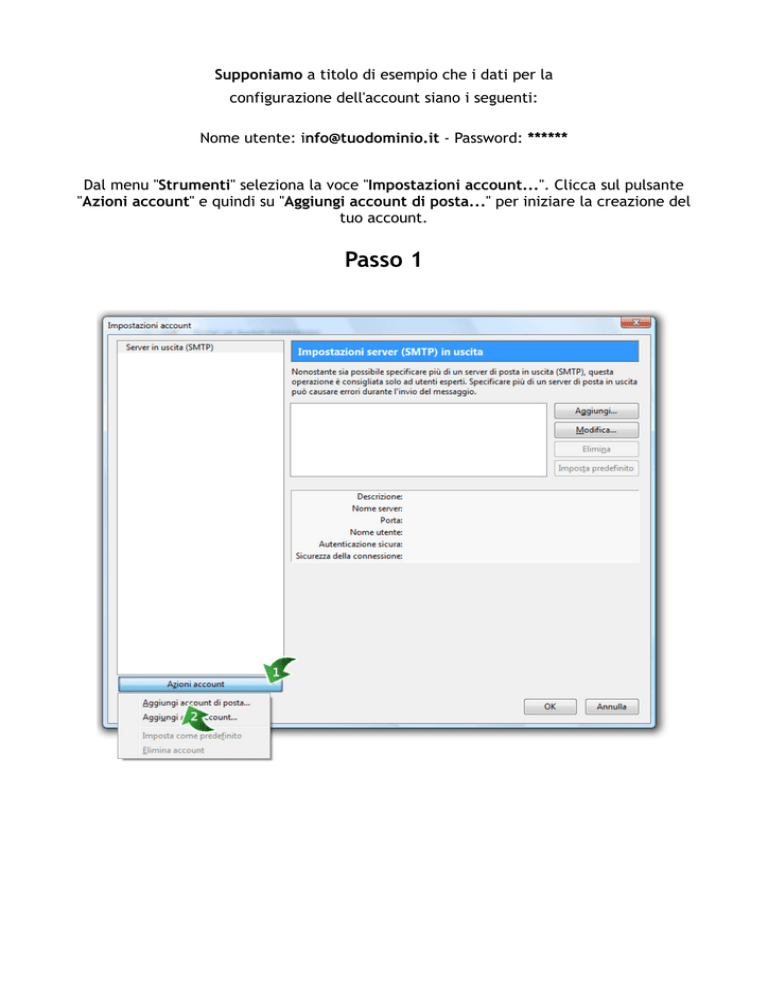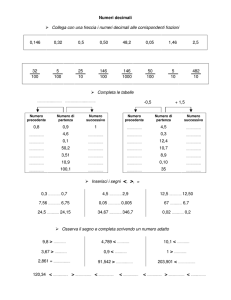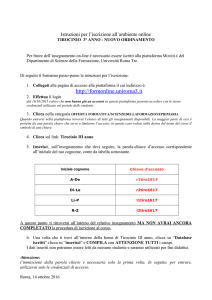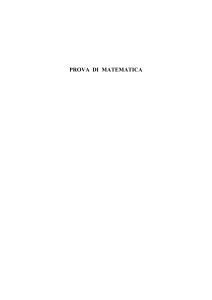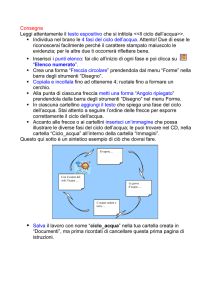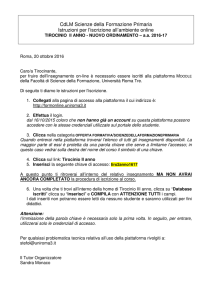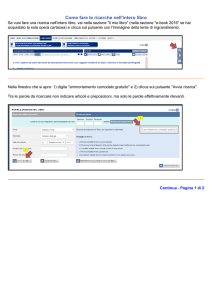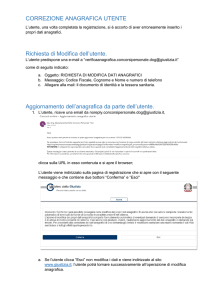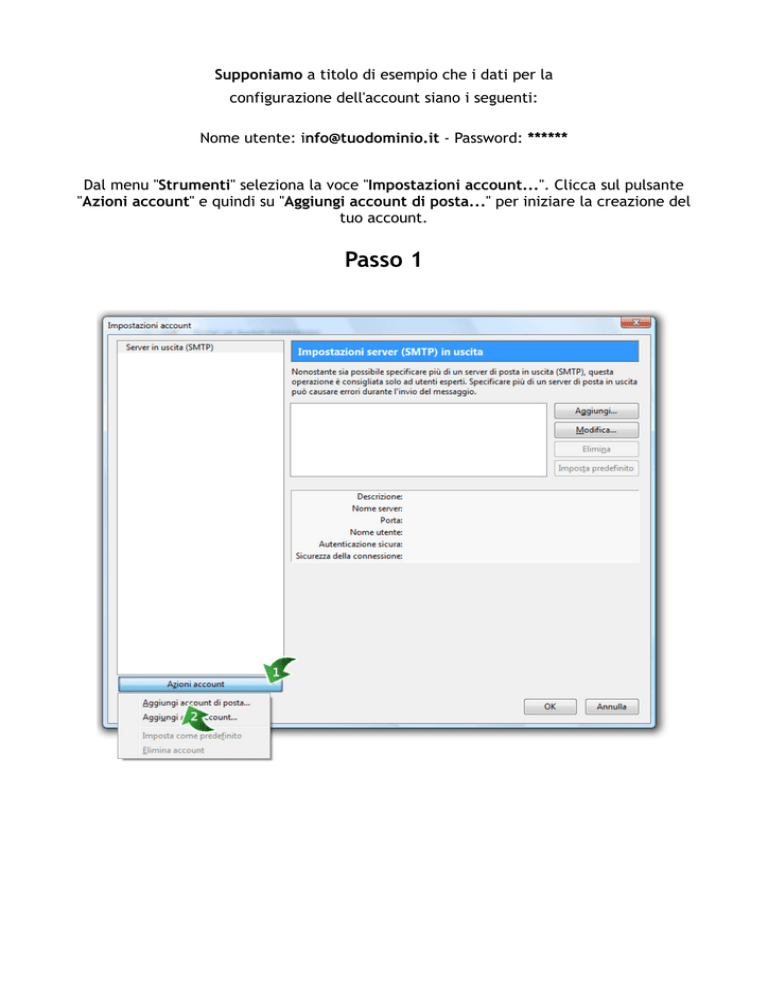
Supponiamo a titolo di esempio che i dati per la
configurazione dell'account siano i seguenti:
Nome utente: [email protected] - Password: ******
Dal menu "Strumenti" seleziona la voce "Impostazioni account...". Clicca sul pulsante
"Azioni account" e quindi su "Aggiungi account di posta..." per iniziare la creazione del
tuo account.
Passo 1
Passo 2
Inserisci il nome che apparirà a tutti i riceventi dei tuoi messaggi di posta elettronica
nel campo "Nome".
Inserisci la tua casella [email protected] nel campo "Indirizzo e-mail" e la "password".
Clicca il pulsante "Continua" per proseguire.
Passo 3
Thunderbird proverà ad auto configurare la casella di posta; è possibile che non avvenga
completamente (come da immagine sotto), quindi clicca il pulsante "Modifica" per
apportare le giuste modifiche.
Passo 4
Inserisci nell'ordine:
nel campo "Nome utente", se non presente, inserisci "[email protected]" dopo il nome
della casella (freccia 1)
nel campo "In entrata", inserisci "mail.netbliss.it" per il server POP (freccia 2)
la porta del server POP deve essere la "995" (freccia 3)
nel campo “In uscita”, inserisci “mail.netbliss.it” per il server SMTP
la porta del server SMTP deve essere la "465" (freccia 3)
nel menù a tendina relativo al server POP e SMTP, seleziona la voce "SSL/TLS" (freccia 4)
e clicca il pulsante "Verifica configurazione" (freccia 5)
Passo 5
Clicca il pulsante "Crea un account" per proseguire.
Passo 6
Thunderbird non riconosce correttamente il certificato adottato (non compare nei loro
database). Clicca sul pulsante "Conferma eccezione di sicurezza"
la configurazione è ultimata.